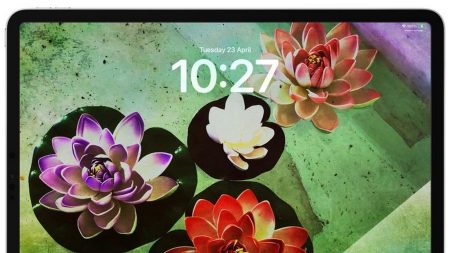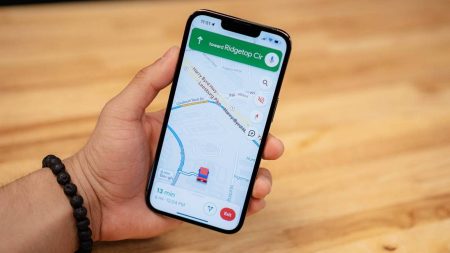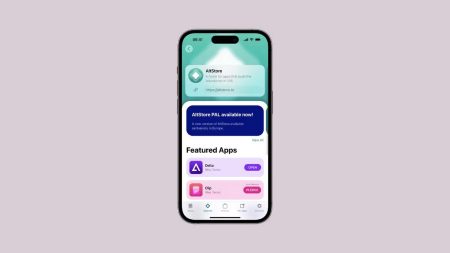برنامه ماشین حساب داخلی قدرتمندتر از آن چیزی است که فکر می کنید. در اینجا، ما رازهایی را به اشتراک می گذاریم تا بتوانید از برنامه ماشین حساب بیشترین استفاده را ببرید. با ۸ قابلیت پنهان ماشین حساب آیفون همراه باشید.
بسیاری برنامه ماشین حساب آیفون را به دلیل ظاهر ساده و رابط کاربری آن دست کم می گیرند. اما آیا میدانستید قابلیت هایی بیش از انجام محاسبات ساده دارد؟
در اینجا، ما ۸ قابلیت پنهان ماشین حساب آیفون را به شما معرفی می کنیم.
۱- آخرین عددی را که تایپ کرده اید پاک کنید
اولین مورد از ۸ قابلیت پنهان ماشین حساب آیفون، صفحه های لمسی دقیقترین سطوح برای تایپ نیستند، به ویژه که با هر فشار کلید، بازخورد لمسی دریافت نمی کنید. به همین دلیل است که اشتباه تایپ ارقامی که در برنامه ماشین حساب آیفون وارد می کنید آسان است.
با این حال، اگر این اتفاق بیفتد، لازم نیست محاسبات را از اول وارد کنید یا آخرین عدد را دوباره تایپ کنید. در عوض، فقط باید انگشتتان را به چپ یا راست روی شماره بکشید و برنامه آخرین رقمی را که وارد کرده اید حذف می کند.
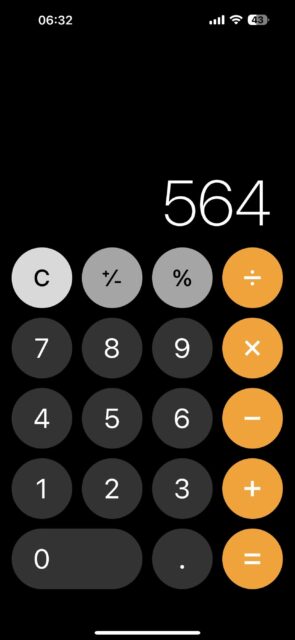
همچنین اگر در میانه محاسبات هستید و به طور تصادفی عدد اشتباهی وارد کرده اید، می توانید C را فشار دهید تا ورودی را پاک کنید. این عمل آخرین عددی را که تایپ کرده اید حذف می کند و آخرین تابع ریاضی را که فشار داده اید برجسته می کند تا از سردرگمی جلوگیری شود.
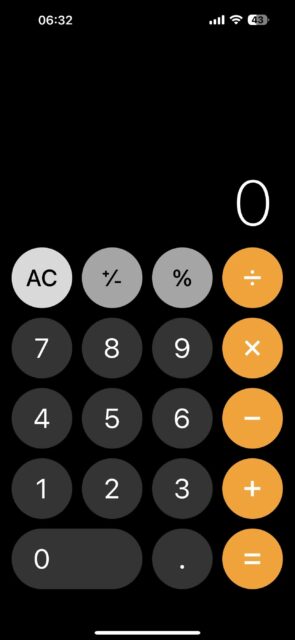
هشدار: C یا دکمه AC را چند بار فشار ندهید. با این کار ماشین حساب بازنشانی می شود و تمام عملکردهایی که تاکنون تایپ کرده اید حذف می شود.
۲- اعداد را کپی و پیست کنید
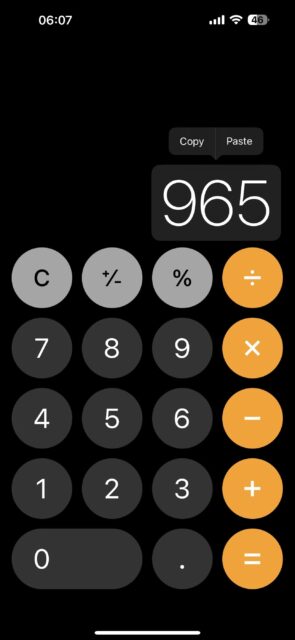
راه های مختلفی برای کپی کردن شماره فعلی در ماشین حساب وجود دارد. سادهترین روش این است که روی عدد ضربه بزنید و نگه دارید تا دکمه کپی نشان داده شود. یا میتوانید روی آن دو بار ضربه بزنید تا همان دکمه ظاهر شود.
همچنین میتوانید از ضربه سه انگشتی روی صفحه ماشین حساب برای نمایش اقدامات کلیپ بورد استفاده کنید، که دکمه کپی را نیز نشان می دهد. اگر دوست دارید از ژست های حرکتی آیفون استفاده کنید، می توانید ناحیه نمایش ماشین حساب را با سه انگشت فشار دهید، که عدد نمایش داده شده روی آن را کپی می کند.
اگر می خواهید عددی را روی ماشین حساب بچسبانید، ابتدا باید یک عدد در کلیپ بورد داشته باشید. سپس می توانید از روش های ضربه و نگه داشتن، دو ضربه سریع یا ضربه سه انگشتی برای نمایش دکمه چسباندن استفاده کنید. همچنین می توانید سه انگشت را روی صفحه ماشین حساب باز کنید تا اعدادی را که کپی کرده اید Paste کنید.
نکته: آخرین موردی که در آیفون کپی کرده اید باید یک عدد باشد تا دکمه Paste ظاهر شود و باز شدن سه انگشت کار کند.
۳- نتیجه آخرین محاسبه را کپی کنید
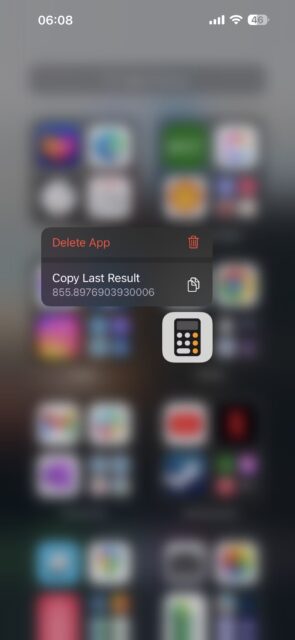
یکی دیگر از ۸ قابلیت پنهان ماشین حساب آیفون، امکان کپی کردن نتیجه آخرین محاسبه است. همیشه می توانید شماره نمایش داده شده فعلی را با استفاده از روش بالا در برنامه ماشین حساب کپی کنید. اما اگر به آخرین نتیجه از ماشین حساب خود نیاز داشته باشید اما قبلا برنامه ماشین حساب را بسته اید و فراموش کرده اید آن را کپی کنید، چه؟
نگران نباشید زیرا راه های متعددی برای کپی کردن آخرین نتایج محاسبه شده بدون باز کردن برنامه ماشین حساب وجود دارد. تنها چیزی که نیاز دارید این است که انگشتتان را به سمت پایین بکشید تا Control Center آیفون را باز کنید، روی آیکون ماشین حساب ضربه بزنید و نگه دارید و پنجره ای باز می شود که آخرین نتیجه را با دکمه Copy Last Result نشان می دهد.
فقط روی این دکمه ضربه بزنید. باید آخرین نتیجه را در کلیپ بورد داشته باشید. اگر Control Center را سفارشی کرده اید و آیکون ماشین حساب آنجا نیست، همچنان می توانید از این عملکرد استفاده کنید. فقط کافی است برنامه ماشین حساب را در صفحه اصلی یا App Library جستجو کنید و روی آن ضربه بزنید و نگه دارید تا همان پنجره ظاهر شود.
اگر برنامه های زیادی دارید و نمی توانید برنامه Calculator را پیدا کنید، Calculator را در Spotlight Search تایپ کنید، سپس روی برنامه Calculator در نتایج ضربه بزنید و نگه دارید تا پنجره Last Result ظاهر شود.
۴- جزئیات علمی را ببینید
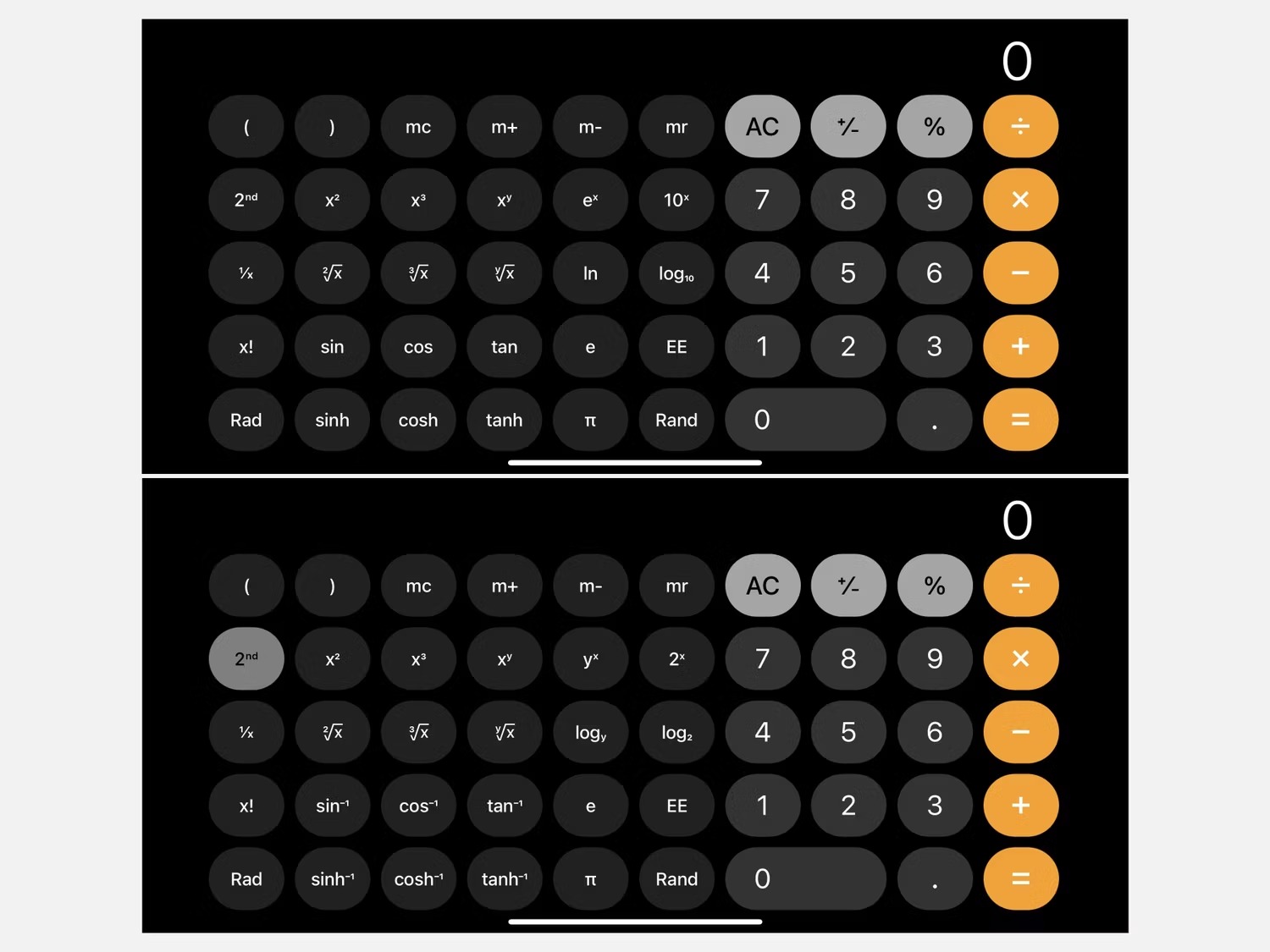
وقتی ماشین حساب آیفون را در حالت پرتره راهاندازی می کنید، ساده به نظر می رسد. اما اگر می خواهید عملکردهای قدرتمندتری را نشان دهید، کافی است در حالی که در برنامه Calculator هستید، Portrait Orientation Lock را خاموش کنید و سپس آیفون را به سمت آن بچرخانید.
سپس این گوشی چندین عملکرد علمی پیشرفته را نشان می دهد. اگر برخی از عملکردهای مورد نیاز شما اینجا نیستند، روی دکمه ۲ ضربه بزنید تا عملکردهای بیشتری نشان داده شود.
۵- محاسبات را مستقیم از Spotlight Search انجام دهید
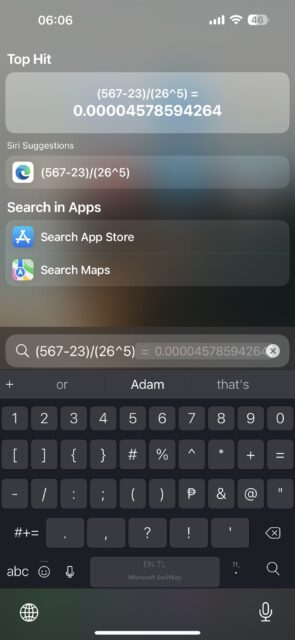
در حالی که باز کردن برنامه ماشین حساب زمانی که نیاز به محاسبه چیزی دارید، منطقی است، آیا میدانستید راه سریع تری برای حل مسائل ریاضی وجود دارد؟ جستجوی Spotlight آیفون می تواند به سؤالات ریاضی برای شما پاسخ دهد. فقط معادله را مستقیم روی آن تایپ کنید.
بنابراین اگر نیاز به حل سریع مشکل دارید، می توانید از Spotlight Search استفاده کنید. حتی ممکن است آن را مفیدتر از برنامه ماشین حساب بدانید، زیرا نتایج را بدون فشار دادن علامت مساوی مشاهده خواهید کرد. این به شما امکان می دهد اعداد و توابعی را که تایپ کرده اید ببینید و بررسی کنید که آیا اشتباهی در ورودی ها داشته اید یا خیر. این یکی دیگر از ۸ قابلیت پنهان ماشین حساب آیفون است.
۶- از Siri بخواهید مسائل ریاضیتان را حل کند
اگر کاری را با دستانتان انجام می دهید، مانند گرفتن یک متر نوار، باز کردن برنامه Calculator برای انجام برخی محاسبات ناخوشایند است. خوشبختانه سیری به اندازه کافی باهوش است که این کار را برای شما انجام دهد.
بنابراین، به جای استفاده از دستتان برای یافتن پاسخ مسائل ریاضی، می توانید فقط چیزی مانند Hey Siri, what’s 23.5 inches in centimeters؟ یا Hey Siri, what’s 7% of 339؟ را بپرسید. با این کار، می توانید به سرعت محاسبات را انجام دهید و سیری پاسخ را برایتان بخواند.
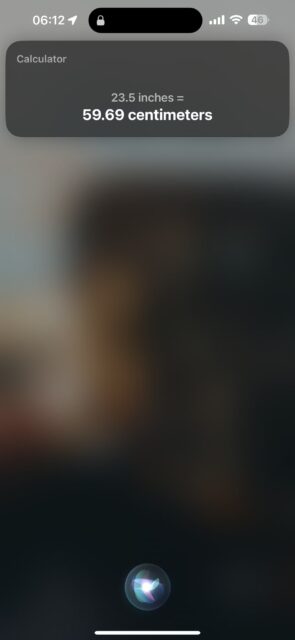
۷- کاری کنید که ماشین حساب نتایج محاسبه را با صدای بلند بخواند
همچنین می توانید کاری کنید که برنامه ماشین حساب نتایجش را با صدای بلند بخواند. با این حال، ابتدا باید قابلیتی را فعال کنید که باعث می شود آیفون شما متن را با صدای بلند بخواند. برای این کار Settings > Accessibility > Spoken Content > Speak Selection را فعال کنید.
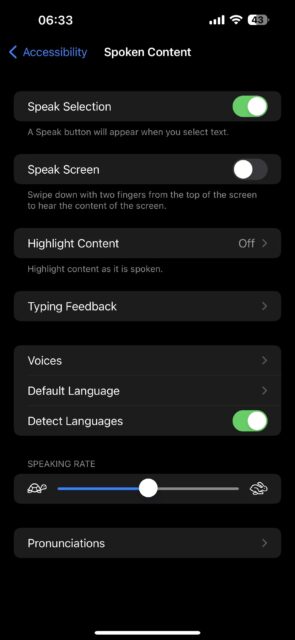
هنگامی که این را فعال کردید، شماره را در صفحه نمایش ماشین حساب انتخاب کنید و روی دکمه Speak ضربه بزنید تا نتیجه را بشنوید. به همین راحتی!
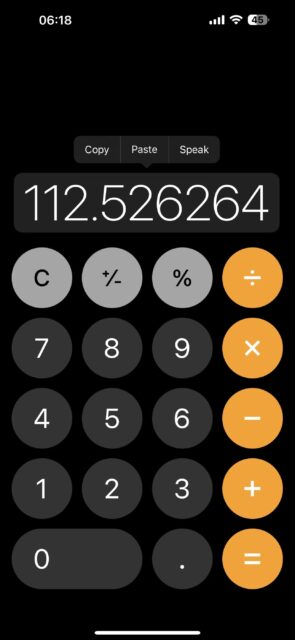
۸- سایز فونت Calculator را بالا ببرید
آخرین مورد از ۸ قابلیت پنهان ماشین حساب آیفون، تغییر سایز فونت ماشین حساب است. در حالی که ماشین حساب در حال حاضر یک صفحه نمایش بزرگ دارد، این ممکن است کافی نباشد، به خصوص اگر بینایی ضعیفی دارید. بنابراین، اگر میخواهید اعداد را بهتر ببینید، میتوانید از تنظیمات Accessibility آیفون استفاده کنید.
به Settings > Accessibility > Per App Settings بروید، سپس روی Add App ضربه بزنید. در باکس جستجو Calculator را تایپ کنید و روی نتیجه جستجو کلیک کنید.
وقتی به Per App Settings برگشتید، روی Calculator ضربه بزنید. در قسمت Display & Text Size، روی Bold Text بزنید و On را انتخاب کنید.

به Calculator Per-App Settings برگردید، سپس روی Larger Text ضربه بزنید. نوار لغزنده را در پایین به سمت راست بکشید تا اندازه فونت به حداکثر برسد. اکنون، از برنامه ماشین حساب استفاده کنید. اعداد بزرگتری را روی صفحه نمایش آن خواهید دید. اکنون ۸ قابلیت پنهان ماشین حساب آیفون را یاد گرفته اید.
شما هیچ ماشین حساب دیگری نیاز ندارید
۸ قابلیت پنهان ماشین حساب آیفون را دیدید. برنامه پیشفرض Calculator در آیفون در حال حاضر بیشتر نیازهای شما را برطرف می کند. فقط باید اسرار آن را بدانید تا بیشترین استفاده را از آن ببرید.
این مایه تاسف است که این برنامه History ندارد، بنابراین اگر به یک رکورد از محاسبات گذشته نیاز دارید، باید از یک ماشین حساب شخص ثالث از اپ استور استفاده کنید.
۸ قابلیت پنهان ماشین حساب آیفون این موارد هستند. می خواهید در ویندوز ۱۱ ماشین حساب را شخصی سازی کنید؟ نحوه فعال کردن حالت تاریک برای برنامه ماشین حساب در ویندوز ۱۱ را ببینید.